Alternativ til YouTube Music-appen på Linux: Ytmdesktop
Vi har tidligere sett på hvordan man kan bruke YouTube Music på Linux ved hjelp av den uoffisielle appen fra Th-Ch. Det finnes imidlertid andre måter å nyte strømmetjenesten på Linux.
Om du har testet Th-Chs app og funnet den utilfredsstillende, kan Ytmdesktop være et interessant alternativ. Den har et brukergrensesnitt som ligner, men integrerer også med tjenester som Discord og Last.fm. Her er en guide til hvordan du installerer og bruker den.
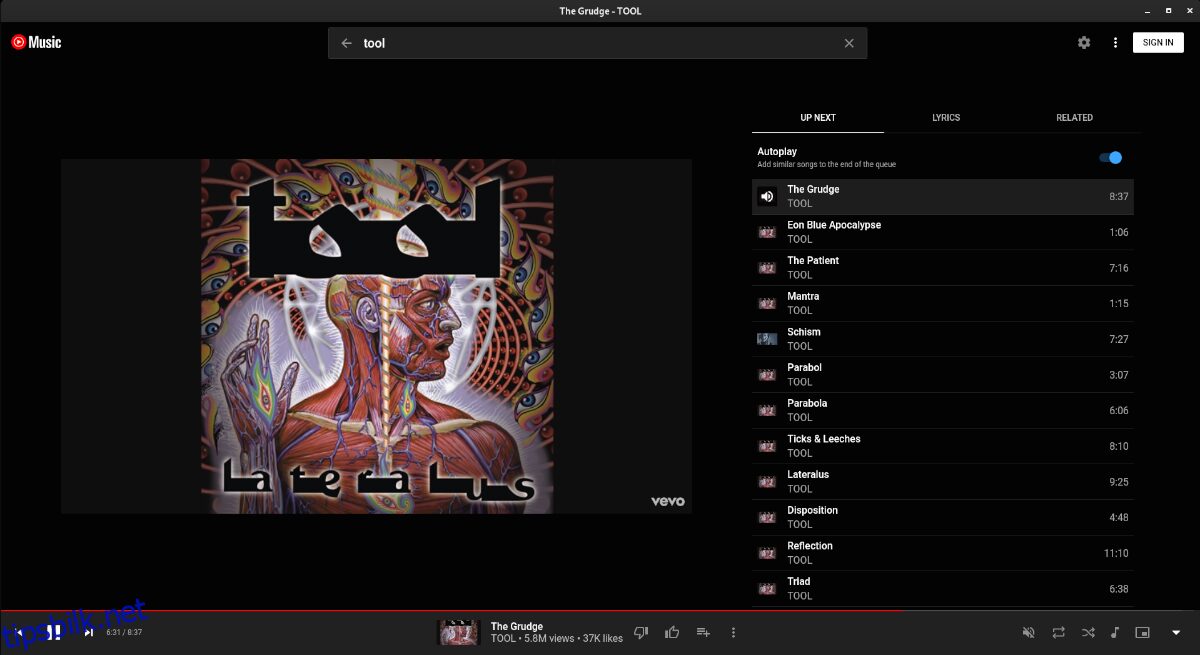
Installering av Ytmdesktop på Linux
Ytmdesktop er godt støttet på tvers av Linux-distribusjoner, og installasjonsprosessen er tilgjengelig uavhengig av hvilket operativsystem du bruker. For å begynne, trenger du et terminalvindu.
Et terminalvindu åpnes ved å trykke Ctrl + Alt + T på tastaturet, eller ved å søke etter «Terminal» i applikasjonsmenyen.
Når terminalen er klar, kan du følge installasjonsinstruksjonene nedenfor som passer for din Linux-distribusjon.
Arch Linux
For Arch Linux-brukere er Ytmdesktop tilgjengelig i Arch User Repository (AUR). Du må installere Trizen AUR-hjelperen før du kan installere Ytmdesktop.
Start med å installere pakkene «git» og «base-devel»:
sudo pacman -S git base-devel
Deretter kloner du Trizen-repositoryet og installerer hjelperen med makepkg:
git clone https://aur.archlinux.org/trizen.git
cd trizen/
makepkg -sri
Når Trizen er installert, kan du installere Ytmdesktop med kommandoen:
trizen -S ytmdesktop-git
Snap-pakke
Ytmdesktop er tilgjengelig som en Snap-pakke. Aktiver Snap på systemet ditt og bruk kommandoen:
sudo snap install youtube-music-desktop-app
Flatpak
Ytmdesktop kan også installeres som en Flatpak fra Flathub. Sørg for at Flatpak er konfigurert, og bruk disse kommandoene:
flatpak remote-add --if-not-exists flathub https://flathub.org/repo/flathub.flatpakrepo
flatpak install flathub app.ytmdesktop.ytmdesktop
AppImage
En AppImage-versjon av Ytmdesktop er også tilgjengelig. Last ned appen fra Ytmdesktop nettsted og bruk den med AppImageLauncher.
Hvordan bruke Ytmdesktop til å lytte til YouTube Music
Start Ytmdesktop etter installasjonen. Følg disse trinnene for å komme i gang:
Trinn 1: Klikk på «Logg inn» og logg inn med din YouTube-konto. Selv om en YouTube-konto ikke er nødvendig for å bruke Ytmdesktop, gir det deg muligheten til å lagre artister og spillelister.
Trinn 2: Klikk på tannhjulikonet for å åpne innstillingene. Naviger til «Integrasjoner».
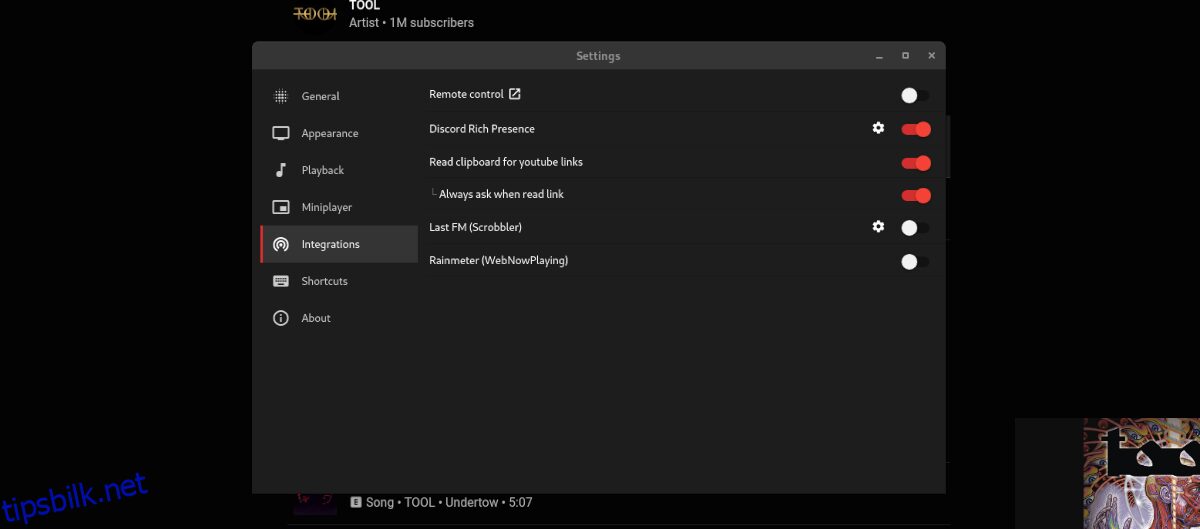
Her kan du aktivere funksjoner som «Discord Rich Presence» og «Les utklippstavle for youtube-lenker.»
Trinn 3: Gå til «Utseende» og velg «Egendefinert tema» for å tilpasse appens utseende.

Trinn 4: Når du er ferdig med innstillingene, bruk «Søk»-feltet til å søke etter en artist, album eller sang. Trykk Enter for å se resultatene.
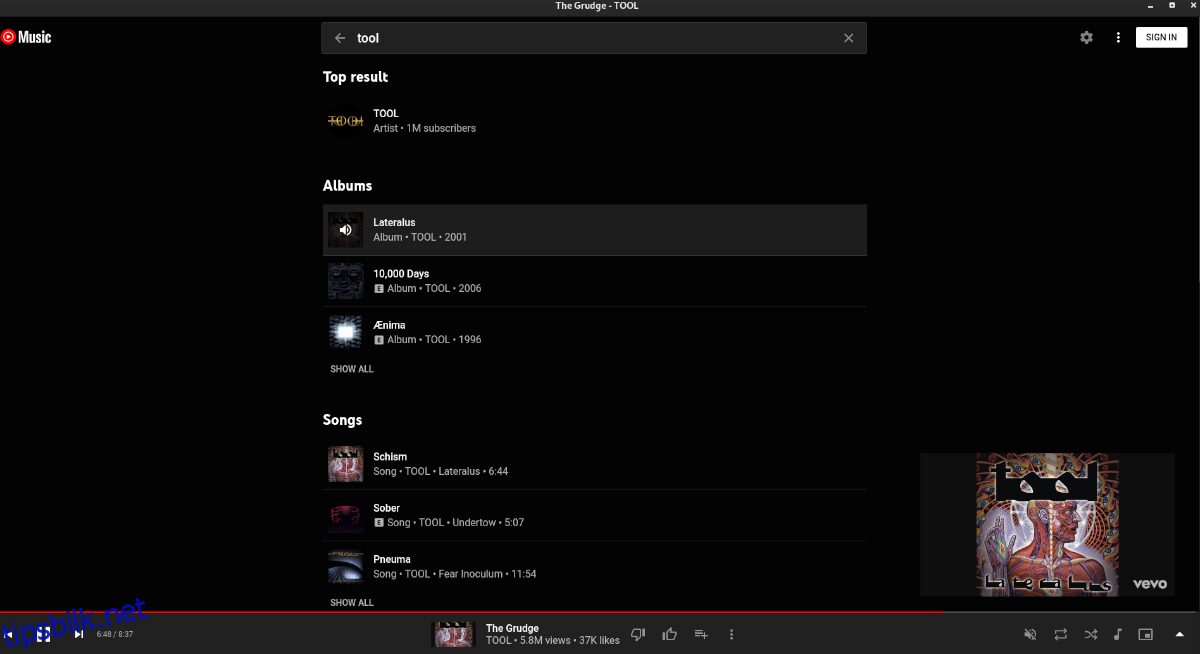
Trinn 5: Velg artisten, albumet eller sangen du ønsker å høre på. Hvis du valgte en artist, vil du se artistens side med alle tilgjengelige sanger. Velger du en sang, vil den begynne å spille umiddelbart.
Spillelister
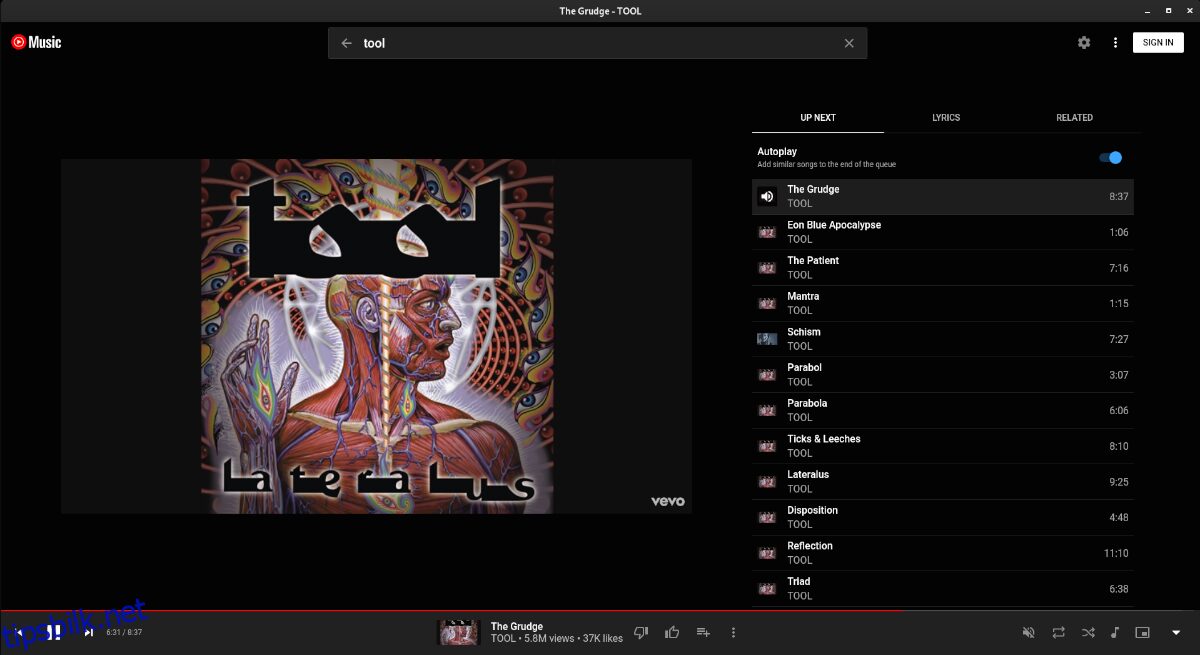
For å legge til en sang i en spilleliste, klikk på knappen ved siden av sangen og velg alternativet for å legge den til en eksisterende spilleliste.